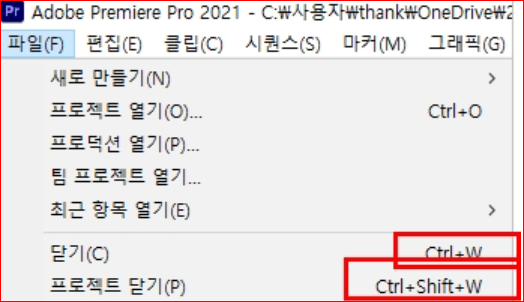1. 프로젝트란
project : 특정한 목표 달성을 위해 조직적으로 추진하는 작업 과정
프리미어 프로에서는, 영상을 제작하는 하나의 전체 과정을 말한다.
2. 프로젝트를 시작하는 2가지 옵션
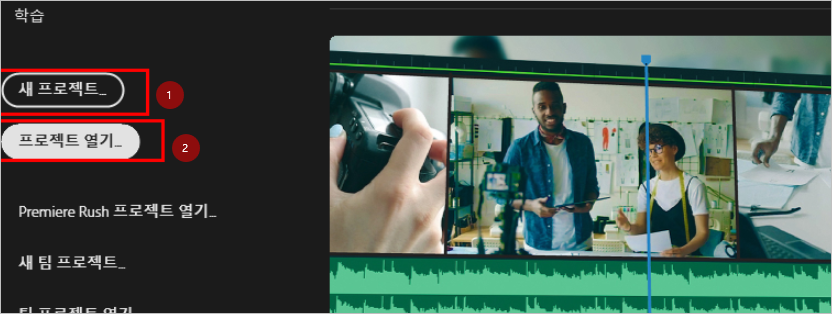
1) 새 프로젝트 만들기
위 화면에서 새 프로젝트 열기 클릭 --> 이름 지정 --> 파일 위치 폴더 지정
혹은 메뉴 바- 파일(File) - 새로 만들기(New) - 프로젝트(Project)
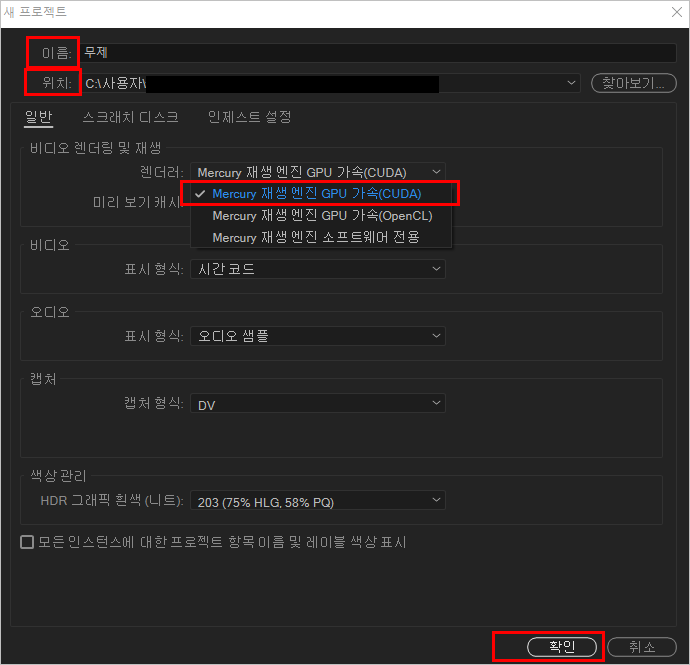
비디오 랜더링 및 재생
- 랜더러: Mercury 재생엔진 GPU 가속(CUDA) 선택
- (외장 그래픽카드 없는 경우: 소프트웨어 전용 선택)
- (외장 그래픽카드 있는 경우: 최신 그래픽카드 드라이버 설치)
- (그래픽카드 설치되어 있어도 GPU 가속을 지원하지 않는 모델은 옵션에 나오지 않음)
- CUDA(Compute Unified Device Architecture) : GPU(그래픽 처리 장치)에서 수행하는 알고리즘을 C 프로그래밍 언어 등 산업 표준 언어로 작성할 수 있게 하는 GPGPU 기술. ※GPGPU(General-Purpose computing on Graphics Processing Units, GPU 상의 범용 계산)
확인을 누르면
빈 프로젝트 하나가 만들어진다.
이 빈 프로젝트 공간에 미디어 파일(영상, 이미지, 오디오 등)을 불러오면 된다.
(1) 미디어 브라우저에서 불러오기
(2) 프로젝트 패널에서 마우스 우클릭 후 가져오기 클릭
(혹은 프로젝터 패널 빈 바탕 두 번 클릭으로 불러오기)
2) 프로젝트 열기
(1) 프로젝트 열기 클릭하면--> 윈도 탐색기 창이 뜬다 - 프로젝트 파일 선택 --> 열기

(2) 위 탐색 창에서 프로젝트 파일을 바로 더블클릭
3. 미디어 파일 가져오기
새 프로젝터, 혹은 기존 프로젝터가 열린 후, 미디어 파일을 import 하는 곳 : 패널 2곳
1) 미디어 브라우저 패널에서 가져오기
탐색 창 - 폴더 및 파일 선택 - 마우스 우클릭 - 가져오기
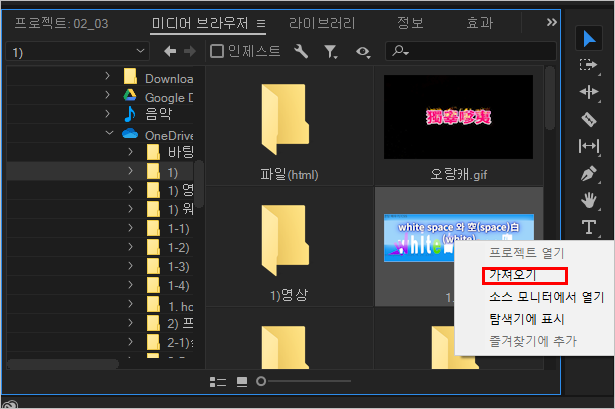
2) 프로젝트 패널 창에서 가져오기
(1) 마우스 우클릭 - 가져오기
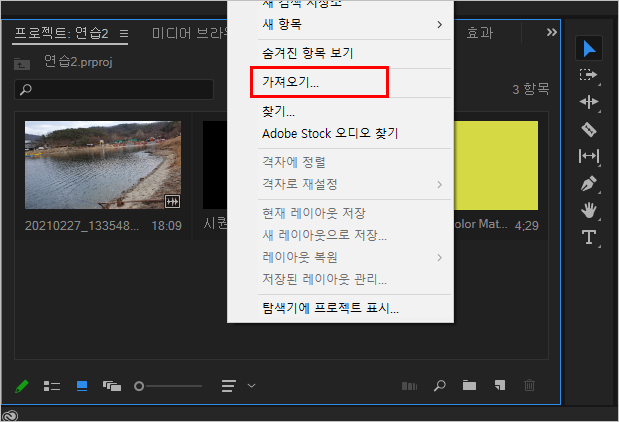
(2) 패널 빈 곳에 더블클릭 - 가져오기
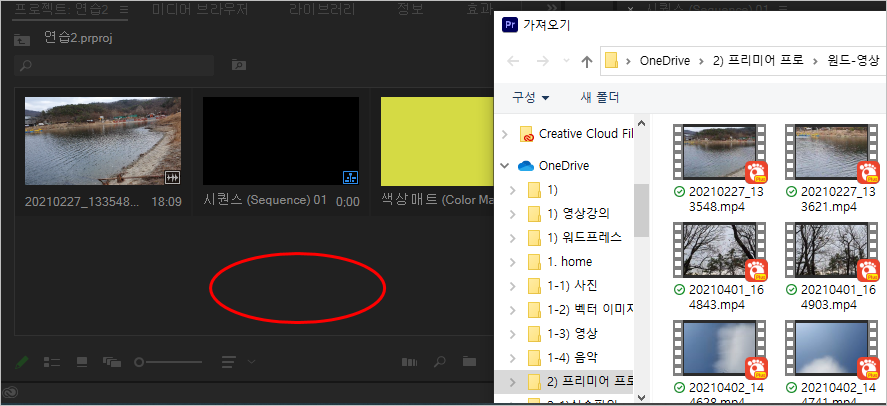
클립을 Premiere Pro로 가져오면 프로젝트 패널에 클립(아이콘=파일 바로 가기)이 표시된다.
한 폴더 안의 모든 파일을 가져오기 하려면 ctrl+A로 모두 선택한 후 가져오기 한다
소스 모니터를 보면서 사용할지 여부를 결정한다.
시퀀스가 만들어지면 타임라인 안에는 작업에 필요한 클립들이 줄 지어 있다.
클릭하면 프로그램 모니터에 보인다.
왼쪽 하단 프로젝트 패널 - 저장소 - 클립을 클릭하면 소스 모니터에 보인다.
(반면, 프로그램 모니터에는 작업 중인 시퀀스가 보인다)
프로젝트 닫기를 하면, 저장할지 여부를 묻는다.
파일 이름 옆의 별표는 변경사항이 있음을 나타낸다.

4. 파일 저장
파일 - 저장,
단축키는 ctrl+S
파일 - 다른 이름으로 저장
ctrl+shift+S
5. 자동 저장(Autosave) 설정
1) 자동 저장 경로 설정
파일 - 프로젝트 설정 - 스크래치 디스크
(기본 설정: 프로젝트 위치와 동일)
변경을 원할 경우 - 원하는 경로 설정 - 확인(OK)
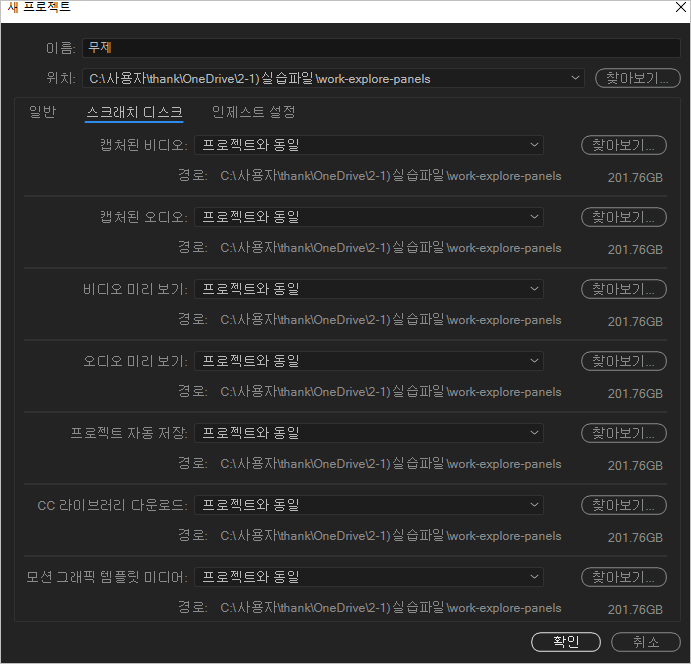
2) 자동 저장 설정
메뉴 - 편집 - 환경설정 - 자동 저장
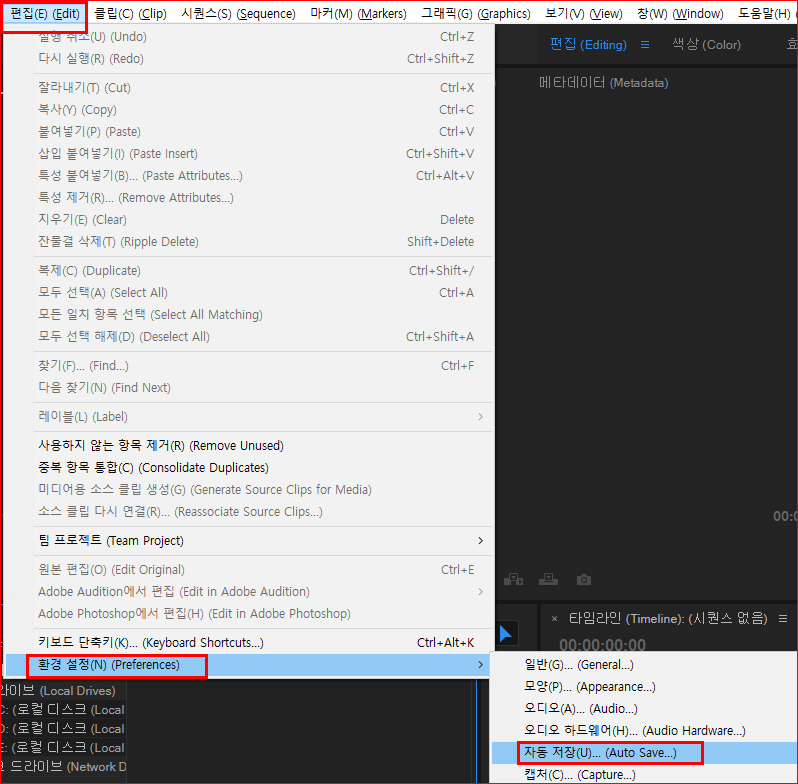
프로젝트 자동 저장 체크 및
자동 저장 간격 : 3~5분
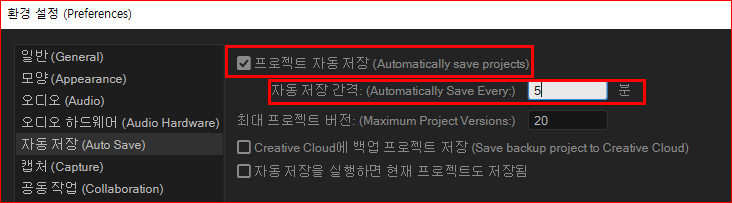
6. 패널 닫기 및 프로젝트 파일 닫기
패널 닫기 : 파일 - 닫기
단축키는 ctrl+W,
프로젝트 닫기 : 파일 - 프로젝트 닫기
단축키 : ctrl+shift+W